| Почтовый ящик на хостинге: как создать, как сменить пароль Что такое POP3, IMAP и SMTP-серверы? Настройка Mac OS mail Настройка Outlook Настройка Mozilla Thunderbird Настройка The Bat Что такое Mozilla Thunderbird - это бесплатная программа для работы с почтой, которую разработала компания Mozilla (да-да, они еще и Firefox сделали). Скачать ее можно на официальном сайте. Как настроить для получения, хранения и отправки почты? Для начала, Вам понадобятся следующие настройки: SMTP-сервер - например smtp.mysite.com POP3-сервер - например mail.mysite.com Имя пользователя - например boss@mysite.com Этот e-mail адрес защищен от спам-ботов, для его просмотра у Вас должен быть включен Javascript Пароль - он и в Африке пароль. Еще раз напомним, имя пользователя и пароль задаются Вами, при создании почтового ящика (в панели управления хостингом). POP3 и SMTP серверы можно узнать у хостинг-провайдера, или же посмотреть в письме с настройками, которое приходит после заказа хостинга. 1. Откройте Thunderbird и перейдите "Инструменты" -> "Параметры учетной записи". 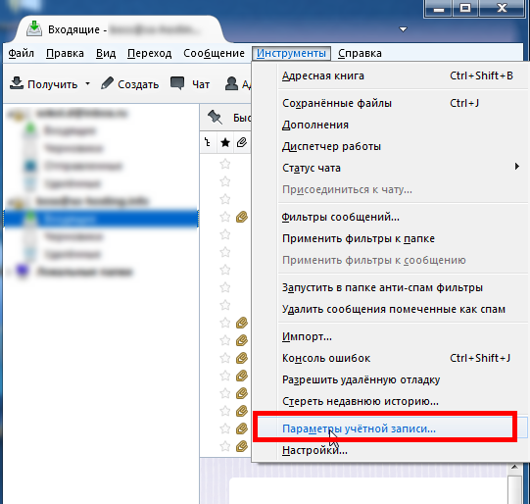
2. Выбираем "Действия для учетной записи" и нажимаем "Добавить учетную запись почты". 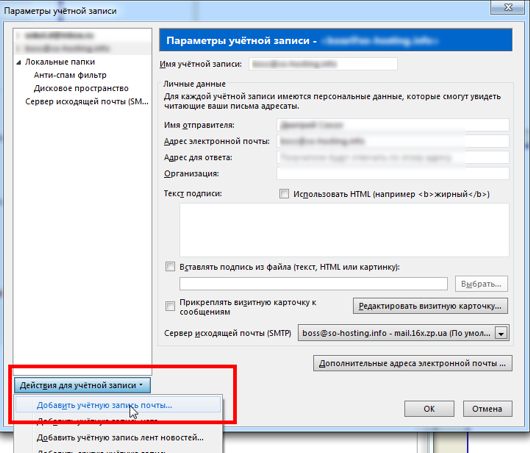
3. Вводим имя, адрес электронной почты и пароль. Все это Вы должны были выяснить на этапе подготовки. Жмем "Продолжить". 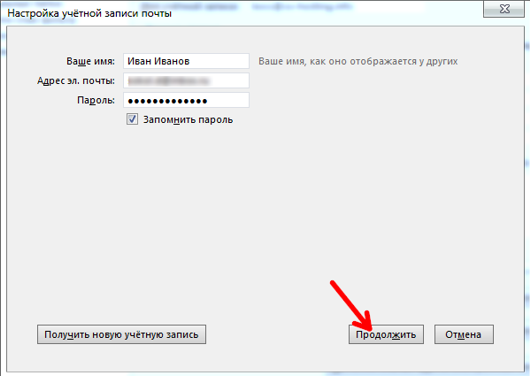
4. После этого программа автоматически постарается подобрать нужную конфигурацию. Если Вы настраиваете почту от популярных сервисов (mail.ru, gmail и т.д.), то Thunderbird подберет верные настройки. Но если Вы хотите использовать почту своего сайта, нажимайте "Настройка вручную". 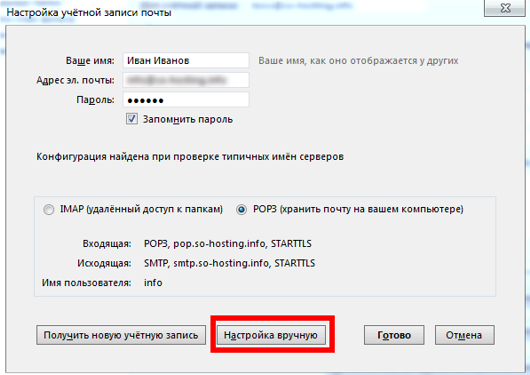
5. Имена SMTP и POP/IMAP серверов нужно было узнать на подготовительном этапе. Порт зависит от сервера и того, используется ли защищенное соединение (TLS/SSL). Отправка почты (SMTP): Обычное соединение - 25 порт, защищенное соединение (TLS/SSL) - 465 порт. Получение почты (POP3/IMAP): Обычное соединение - 110, защищенное (TLS/SSL) - 995 порт. Аутентификация - Обычный пароль. 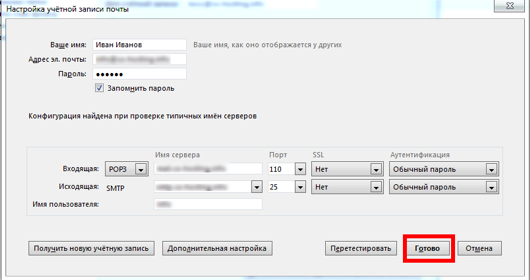
6. Если на предыдущем шаге Вы не выбрали защищенное соединение (SSL), то программа сделает предупреждение о потенциальных рисках. Если Ваша почта поддерживает защищенное соединение, то лучше вернитесь и настройте его. Если нет (зачастую хостеры не поддерживают эту услугу или заставляют доплачивать за нее), то жмите "Готово". 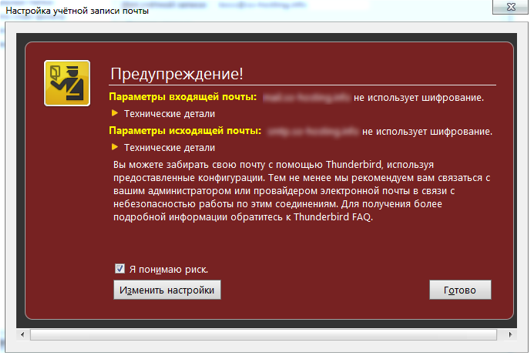
7. Везде жмем "Ok" и "Далее". И в конце-концов Ваш новый ящик будет в левой колонке. 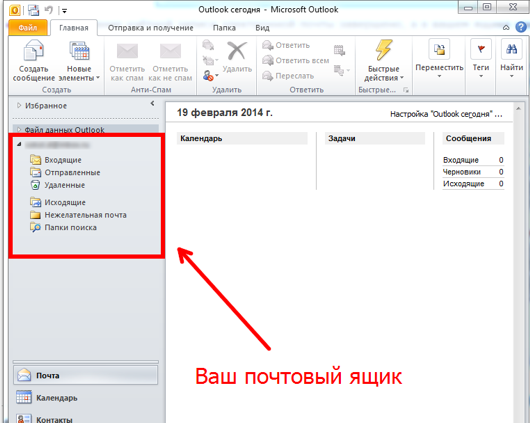
Если Вы все сделали правильно, то ящик будет создан, и Вы легко разберетесь как им управлять. Если же у Вас возникают трудности или ошибки, то пишите их в комментариях, и мы постараемся ответить Вам на имейл. Ошибка Bad recipient address syntax Эта ошибка как правило, появляется из-за того, что включена проверка правильности указания адреса электронной почты отправителя. Чтобы это исправить жмем "Сервис" -> "Параметры" -> "Параметры электронной почты" -> "Дополнительные параметры электронной почты" и убираем галочку с "Автоматически проверять имена". Источник статьи: https://ru.hostings.info/schools/mozilla-thunderbird.html |
Mozilla Thunderbird
- Автор темы Kate
- Дата начала
